Hoe kan ik de instellingen voor ‘Objectvergrendeling’ inschakelen en configureren in een HBS-taak?
Toepasselijke producten
Hybrid Backup Sync
Achtergrond
‘Objectvergrendeling’ is een functie van sommige aanbieders van clouddiensten waarmee u objecten kunt opslaan met behulp van een WORM-model (‘Write Once Read Many’). Daarmee wordt voorkomen dat objecten gedurende een bepaalde tijd worden verwijderd of overschreven.
Hybrid Backup Sync (HBS) ondersteunt de functie ‘Objectvergrendeling’ voor bepaalde aanbieders van clouddiensten, waaronder Amazon S3, Backblaze B2 en Wasabi. U kunt instellingen voor objectvergrendeling inschakelen en configureren in HBS-taken die een van deze cloudopslagruimten als doellocatie hebben.
Instructies
In de volgende stappen laten we u zien hoe u instellingen voor ‘Objectvergrendeling’ kunt inschakelen en configureren. We doen dit door een reservekopietaak te maken met Amazon S3 als doellocatie.
- Open HBS 3.
- Optioneel: Maak een opslagruimte op Compatibel met Amazon S3 en S3.
Sla deze stap over als u de opslagruimte al hebt gemaakt in HBS 3.- Ga naar Opslagruimten.
- Klik op ‘Maken’ > ‘Compatibel met Amazon S3 en S3’.
Het venster Maak een opslagruimte wordt geopend. - Configureer de instellingen voor de opslagruimte.
- Klik op Maken.
- Ga naar Reservekopie maken en herstellen.
- Klik op ‘Maken’ > ‘Nieuwe reservekopietaak’.
De wizard Maak een reservekopietaak wordt geopend. - Selecteer minimaal één bronmap.
- Klik op Volgende.
- Klik op Compatibel met Amazon S3 en S3.
- Maak een bucket waarvoor ‘Objectvergrendeling’ is ingeschakeld.
- Klik op Nieuwe bucket.
Het venster Maak een nieuwe bucket wordt geopend. - Geef de naam op voor de bucket.
- Geef de regio op.
- Selecteer Objectvergrendeling inschakelen.

- Klik op Maken.
- Klik op Nieuwe bucket.
- Configureer de overige instellingen op de pagina.
- Klik op Selecteren.
- Selecteer de doelmap.
- Klik op OK.
- Optioneel: Geef de naam en beschrijving voor de taak op.
- Klik op Volgende.
- Optioneel: Configureer de instellingen voor de planning.
- Klik op Volgende.
- Optioneel: Overschrijf de standaardinstellingen voor objectvergrendeling.
- Ga naar ‘Beleidsregels’ > ‘Uitgebreide instellingen’.
- Selecteer Standaardinstellingen voor objectvergrendeling overschrijven.
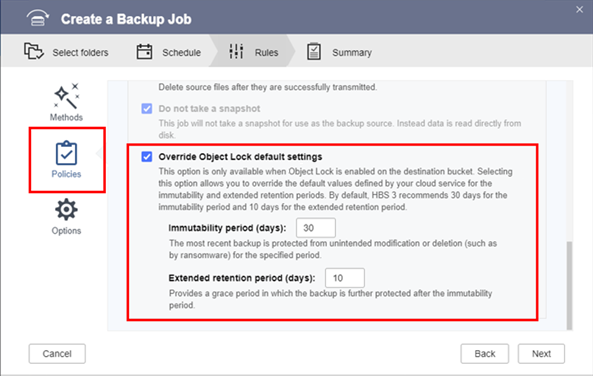
- Wijzig de onveranderlijkheidsperiode.
De standaard onveranderlijkheidsperiode is 30 dagen. - Wijzig de verlengde retentieperiode.
De standaard verlengde retentieperiode is 10 dagen.NB:Raadpleeg het volgende hoofdstuk voor geïllustreerde voorbeelden van hoe de onveranderlijkheid en verlengde retentieperioden werken.
- Optioneel: Andere instellingen configureren.
- Klik op Volgende.
- Klik op Maken.
HBS 3 maakt de reservekopietaak waarvoor ‘Objectvergrendeling’ is ingeschakeld.
Hoe werken de onveranderlijkheidsperiode en verlengde retentieperiode?
Laten we hieronder twee voorbeelden bekijken om te zien hoe de onveranderlijkheidsperiode en de verlengde retentieperiode werken.
Stel dat we het taakschema en de instellingen voor ‘Objectvergrendeling’ als volgt configureren:
- Schema voor reservekopietaak: Dagelijks
- Onveranderlijkheidsperiode: 20 dagen
- Verlengde retentieperiode: 10 dagen
Voorbeeld 1 – Het bestand verandert niet tijdens de onveranderlijkheidsperiode
Dag 1: HBS 3 uploadt Cat.png (versie 1) naar de doelopslagruimte.
Dag 2-20: Cat.png is niet gewijzigd. Daarom wordt het bestand niet geüpload naar het doel.
Dag 21: De bewaardatum van versie 1 van Cat.png wordt verlengd met nog eens 10 dagen.

Voorbeeld 2 - Het bestand wordt gewijzigd tijdens de onveranderlijkheidsperiode
Dag 1: HBS 3 uploadt het object Cat.png (versie 1) naar de doelopslagruimte.
Dag 16: Cat.png wordt gewijzigd. Daarom uploadt HBS 3 het gewijzigde Cat.png naar de doellocatie als Cat.png-versie 2.
Cat.png-versie 2 wordt behandeld als een ander object omdat de onveranderlijkheidsperiode voor Cat.png-versie 1 nog niet is verstreken. Daarom begint er een andere onveranderlijkheidsperiode voor Cat.png-versie 2.
Dag 36 (dag 16 + 20 dagen): De bewaardatum van versie 2 van Cat.png wordt verlengd met nog eens 10 dagen.
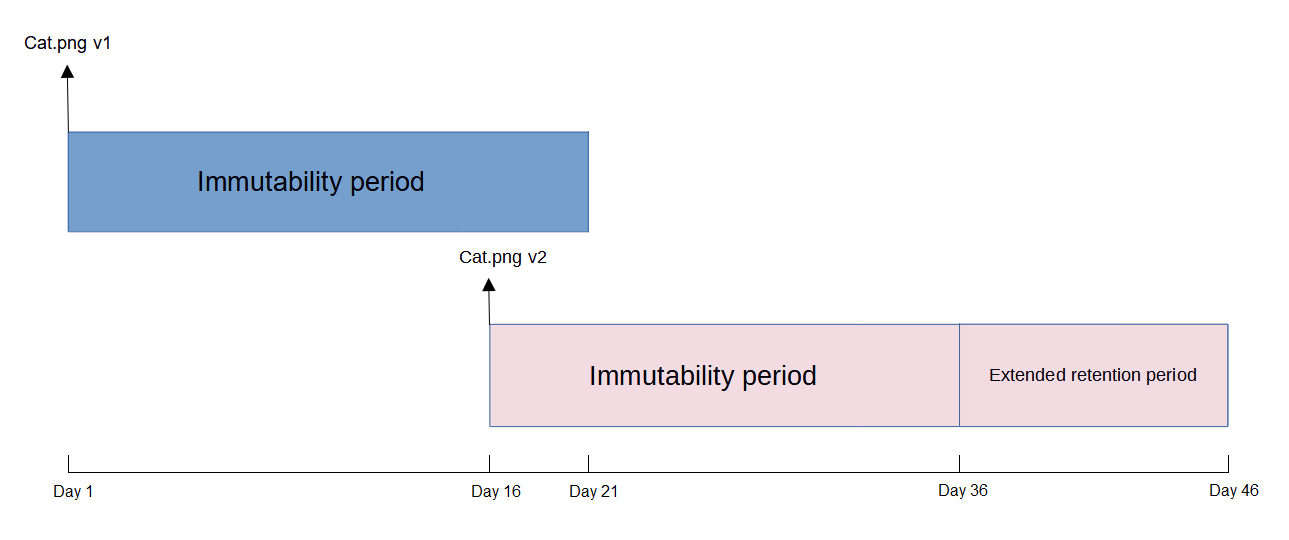
De twee voorbeelden laten zien dat als u een bestand tijdens de onveranderlijkheidsperiode wijzigt, het gewijzigde bestand zal worden behandeld als een nieuw object met zijn eigen onveranderlijkheidsperiode en verlengde retentieperiode wanneer het naar de opslagruimte in de cloud wordt geüpload.
De HBS 3-database en de cloudopslagdatabase houden allebei de versiegeschiedenis en objectvergrendelingsstatus van elk bestand bij.
Gebruikers kunnen de onveranderlijkheidsperiode en de verlengde retentieperiode op elk gewenst moment wijzigen door de taak te bewerken en naar ‘Regels’ > ‘Beleidsregels’ > ‘Uitgebreide instellingen’ > ‘Standaardinstellingen voor objectvergrendeling overschrijven’ te gaan.





